电脑windows许可证即将过期如何解决 电脑windows许可证过期后如何更新
电脑windows许可证即将过期如何解决,当我们使用Windows电脑时,经常会遇到许可证即将过期的问题,这是因为Windows操作系统需要定期验证许可证的有效性,以确保用户的系统安全和合法性。当许可证过期后,我们可能会面临一系列问题,如无法使用某些功能、受限制的软件更新等。如何解决电脑Windows许可证即将过期的问题?又该如何更新许可证,以保持系统的正常运行呢?接下来我们将探讨这些问题,并提供一些解决方案。
解决方法:
1.当Win10系统提示“windows许可证即将过期”窗口时,直接点击“转到‘设置’”按钮。此时将显示“Windows激活”界面,从此界面中可以获取当前Win10版本信息。如图所示,小编Win10系统为“Windows 10专业版”。
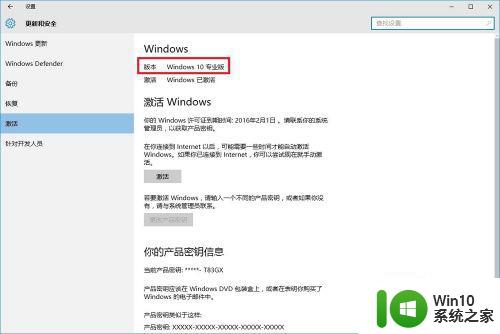 2.由于Win10激活即将过期,因此我们可以首先查看一下Win10激活具体过期时间:直接按“Windows+R”打开“运行”窗口。输入“slmgr.vbs -xpr”并点击“确定”按钮。
2.由于Win10激活即将过期,因此我们可以首先查看一下Win10激活具体过期时间:直接按“Windows+R”打开“运行”窗口。输入“slmgr.vbs -xpr”并点击“确定”按钮。
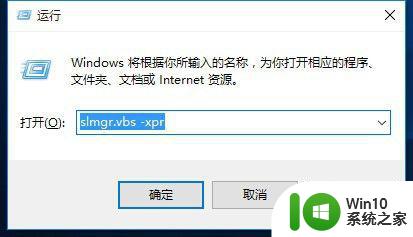 3.此时将弹出如图所示的“WindowsScriptHost”窗口,从中就可以查看Windows激活过期时间。如图所示:
3.此时将弹出如图所示的“WindowsScriptHost”窗口,从中就可以查看Windows激活过期时间。如图所示:
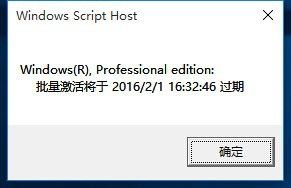 4.接下来我们需要根据自己电脑当前系统的版本,从网上搜索获取相关序列号。
4.接下来我们需要根据自己电脑当前系统的版本,从网上搜索获取相关序列号。
右击桌面左下角的“开始”按钮,从其右键菜单中选择“命令提示符(管理员)”项进入。
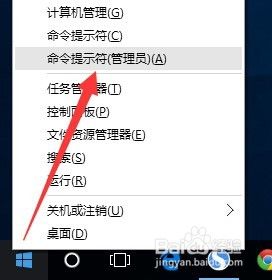 5.从打开的“命令提示符”窗口中,依次输入以下命令。以激活Windows 10专业版系统:
5.从打开的“命令提示符”窗口中,依次输入以下命令。以激活Windows 10专业版系统:
slmgr /ipkVK7JG-NPHTM-C97JM-9MPGT-3V66T
slmgr /skms kms.xspace.in
slmgr /ato
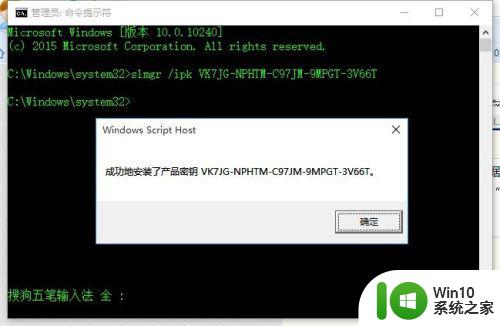
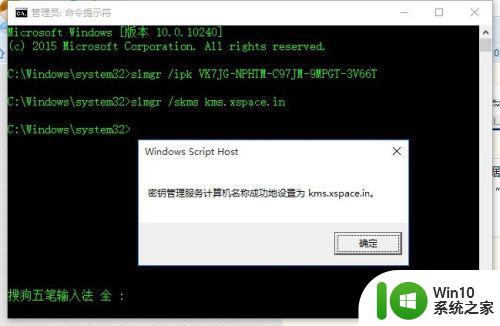
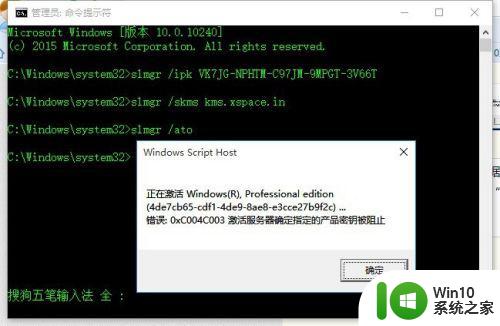 6.如果无法通过以上方法激活Win10正式版系统,则可以借助“激活工具”来激活Win10系统。
6.如果无法通过以上方法激活Win10正式版系统,则可以借助“激活工具”来激活Win10系统。
下载地址:链接: http://pan.baidu.com/s/1jHxNyRk 密码: 8cja
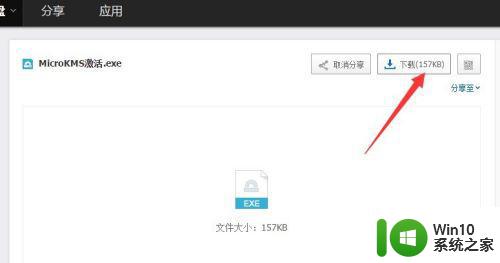 7.下载并运行“MicrKMS”激活工具,从其主界面中点击“激活Windows 10ALL”按钮,以便激活Windows 10所有版本。
7.下载并运行“MicrKMS”激活工具,从其主界面中点击“激活Windows 10ALL”按钮,以便激活Windows 10所有版本。
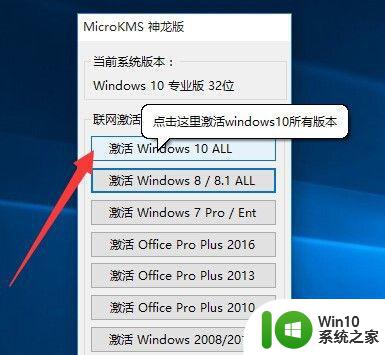 8.等待一会,将弹出如图所示的“Windows激活成功”的提示窗口。此时就可以正常使用Windows10系统啦。
8.等待一会,将弹出如图所示的“Windows激活成功”的提示窗口。此时就可以正常使用Windows10系统啦。
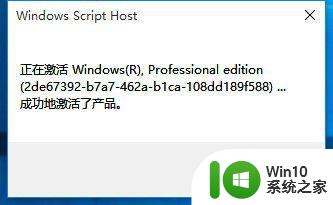 9.待激活操作完成后,按“Windows+R”打开“运行”窗口,输入“slmgr.vbs -xpr”并按回车即可查看Windows10激活期限。
9.待激活操作完成后,按“Windows+R”打开“运行”窗口,输入“slmgr.vbs -xpr”并按回车即可查看Windows10激活期限。
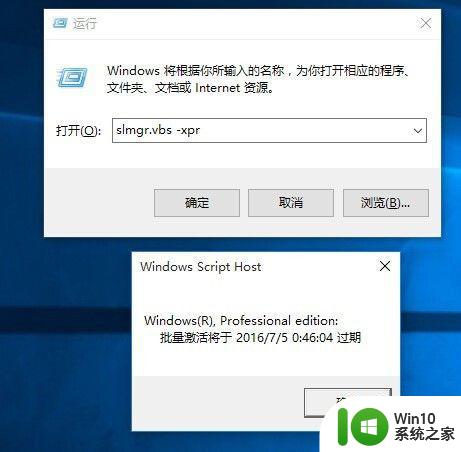 10.最后打开“设置”界面,依次进入“系统和更新”-“激活”界面,就会发现Win已激活。如图所示:
10.最后打开“设置”界面,依次进入“系统和更新”-“激活”界面,就会发现Win已激活。如图所示:
以上是关于如何解决即将过期的电脑Windows许可证的全部内容,如果有任何疑问,请参考小编提供的步骤进行操作,希望对大家有所帮助。
电脑windows许可证即将过期如何解决 电脑windows许可证过期后如何更新相关教程
- windows许可证即将过期如何解决 windows许可证即将过期会怎么样
- windows许可证即将过期怎么办 如何处理即将过期的Windows证书
- windows许可证即将过期不处理会怎样 你的windows许可证即将过期可以不管吗
- 如何更新Windows许可证 Windows许可证到期后应该怎么办
- w8电脑许可证过期重新激活的方法 w8系统许可证过期能重新激活码
- 电脑老是提示windows即将过期解决方法 电脑系统过期怎么办
- windows过期怎么解决 windows即将过期如何修复
- navicat激活码万能最新2023 navicat永久许可证密钥免费未过期
- 电脑中打开office提示你的office许可证有问题的解决办法 电脑中打开office提示需要重新激活office许可证怎么办
- windows无法验证此应用程序的许可证怎么解决 无法验证应用程序许可证怎么办
- vmware虚拟机许可证密钥可用免费 2023年最新各版本vmware激活码永久不过期
- 你的windows内部版本即将过期解决方法 Windows内部版本过期如何解决
- U盘装机提示Error 15:File Not Found怎么解决 U盘装机Error 15怎么解决
- 无线网络手机能连上电脑连不上怎么办 无线网络手机连接电脑失败怎么解决
- 酷我音乐电脑版怎么取消边听歌变缓存 酷我音乐电脑版取消边听歌功能步骤
- 设置电脑ip提示出现了一个意外怎么解决 电脑IP设置出现意外怎么办
电脑教程推荐
- 1 w8系统运行程序提示msg:xxxx.exe–无法找到入口的解决方法 w8系统无法找到入口程序解决方法
- 2 雷电模拟器游戏中心打不开一直加载中怎么解决 雷电模拟器游戏中心无法打开怎么办
- 3 如何使用disk genius调整分区大小c盘 Disk Genius如何调整C盘分区大小
- 4 清除xp系统操作记录保护隐私安全的方法 如何清除Windows XP系统中的操作记录以保护隐私安全
- 5 u盘需要提供管理员权限才能复制到文件夹怎么办 u盘复制文件夹需要管理员权限
- 6 华硕P8H61-M PLUS主板bios设置u盘启动的步骤图解 华硕P8H61-M PLUS主板bios设置u盘启动方法步骤图解
- 7 无法打开这个应用请与你的系统管理员联系怎么办 应用打不开怎么处理
- 8 华擎主板设置bios的方法 华擎主板bios设置教程
- 9 笔记本无法正常启动您的电脑oxc0000001修复方法 笔记本电脑启动错误oxc0000001解决方法
- 10 U盘盘符不显示时打开U盘的技巧 U盘插入电脑后没反应怎么办
win10系统推荐
- 1 宏碁笔记本ghost win10 64位官方免激活版v2023.04
- 2 雨林木风ghost win10 64位镜像快速版v2023.04
- 3 深度技术ghost win10 64位旗舰免激活版v2023.03
- 4 系统之家ghost win10 64位稳定正式版v2023.03
- 5 深度技术ghost win10 64位专业破解版v2023.03
- 6 电脑公司win10官方免激活版64位v2023.03
- 7 电脑公司ghost win10 64位正式优化版v2023.03
- 8 华硕笔记本ghost win10 32位家庭版正版v2023.03
- 9 雨林木风ghost win10 64位旗舰安全版下载v2023.03
- 10 深度技术ghost win10 64位稳定极速版v2023.03